win10怎么寻找桌面文件夹 Win10如何快速找到桌面文件夹路径
更新时间:2024-10-02 15:07:41作者:xiaoliu
Win10操作系统中,桌面文件夹是我们经常使用的一个重要文件夹,里面存放着我们经常需要访问的文件和快捷方式,但是有时候我们可能会忘记桌面文件夹的路径,导致找不到需要的文件。那么在Win10系统中,如何快速找到桌面文件夹的路径呢?接下来我们就来看看这个问题的解决方法。通过以下几种简单操作,您可以轻松找到桌面文件夹的路径。
具体方法:
1.首先,我们双击启动此电脑。

2.接下来我们进入C盘文件目录。

3.然后我们找到Users文件夹。

4.然后我们点击第一个文件夹按钮。

5.然后我们进入Desktop就可以了。

6.或者我们可以直接点击此按钮,直接跳转。
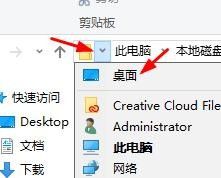
以上就是win10怎么寻找桌面文件夹的全部内容,有需要的用户就可以根据小编的步骤进行操作了,希望能够对大家有所帮助。
win10怎么寻找桌面文件夹 Win10如何快速找到桌面文件夹路径相关教程
- windows桌面图片在哪个文件夹 Win10桌面背景图片保存路径
- 桌面图片文件夹 Win10桌面背景图片文件夹位置
- win10 桌面文件丢失 桌面文件找不到怎么办
- 电脑字体路径 Win10字体文件夹路径查找方法
- 怎么把桌面文件夹放到d盘 win10系统电脑如何设置自动将桌面文件保存到D盘
- win10 桌面背景的路径 win10系统壁纸默认的文件夹保存路径是什么
- 怎样把桌面上的文件保存到文件夹 Win10系统电脑怎样将桌面文件转移到D盘
- 桌面文件夹怎么移动到d盘 win10系统如何将桌面文件保存到D盘
- 如何把桌面文件夹放到d盘 win10系统怎么将桌面文件移动到D盘
- win10系统如何查找文件 win10怎么查找文件夹
- win10c盘分盘教程 windows10如何分区硬盘
- 怎么隐藏win10下面的任务栏 Win10任务栏如何隐藏
- win10系统文件搜索功能用不了 win10文件搜索功能无法打开怎么办
- win10dnf掉帧严重完美解决 win10玩地下城掉帧怎么解决
- windows10ie浏览器卸载 ie浏览器卸载教程
- windows10defender开启 win10怎么设置开机自动进入安全模式
win10系统教程推荐
- 1 windows10ie浏览器卸载 ie浏览器卸载教程
- 2 电脑设置 提升网速 win10 如何调整笔记本电脑的网络设置以提高网速
- 3 电脑屏幕调暗win10 电脑屏幕调亮调暗设置
- 4 window10怎么一键关机 笔记本怎么使用快捷键关机
- 5 win10笔记本怎么进去安全模式 win10开机进入安全模式步骤
- 6 win10系统怎么调竖屏 电脑屏幕怎么翻转
- 7 win10完全关闭安全中心卸载 win10安全中心卸载教程详解
- 8 win10电脑怎么查看磁盘容量 win10查看硬盘容量的快捷方法
- 9 怎么打开win10的更新 win10自动更新开启教程
- 10 win10怎么关闭桌面保护 电脑屏幕保护关闭指南